¿Deseas añadir subtítulos a los videos MP4 para hacerlos más comprensibles? ¿Se puede fusionar un archivo SRT con un video para garantizar que todos los espectadores puedan disfrutar del contenido? Por supuesto. Sin duda se puede.
Muchas herramientas ofrecen esa funcionalidad, lo que las hace ideales para los creadores de contenidos, principalmente los que publican videos en las redes sociales. Después de todo, no es posible subir un archivo SRT independiente a Instagram y otras plataformas, ni confiar en los subtítulos autogenerados de YouTube.
Antes de explorar las mejores herramientas para añadir subtítulos SRT a videos MP4, comprueba los pasos previos para asegurarte de que todo salga bien.
Contenido
Aspectos a considerar antes de insertar SRT en MP4
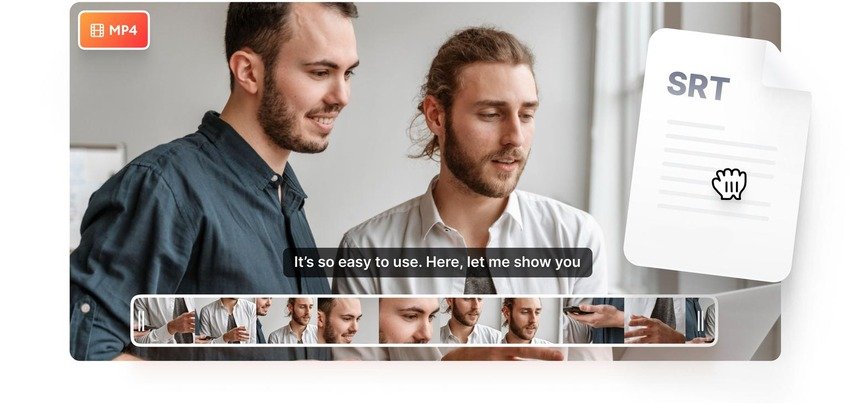
Crear un archivo SRT (SubRip Text) es la única forma de insertar un subtítulo en MP4. Además de transcribir el contenido hablado y los sonidos no verbales (por ejemplo, risas, tos, música, etc.), la creación de SRT requiere sincronizar el texto con la pista de audio para garantizar una temporización precisa.
Tu archivo SRT deberá incluir los siguientes componentes:
- Números de secuencia - Todos los fotogramas de subtítulos deberán tener un número que denote una nueva línea (empezando por 1).
- Códigos de tiempo de inicio y fin - El archivo SRT deberá especificar cuándo aparecerá y desaparecerá de la pantalla cada fotograma de los subtítulos. El formato correcto es "horas:minutos:segundos,milisegundos" (por ejemplo, 02:23:14,637).
- Separador de códigos de tiempo - Las flechas en los archivos SRT separan las marcas de tiempo y aseguran una sincronización precisa. Deberán constar de dos guiones y un corchete angular a la derecha (por ejemplo, 00:03:24,692 --> 00:03:25,128).
- Líneas en blanco - El archivo SRT deberá indicar el inicio y el final de cada secuencia de subtítulos.
- Texto del subtítulo - Cada secuencia de subtítulos deberá ocupar una o dos líneas (cada una con un límite de 32 caracteres).
Sincronizar las marcas de tiempo con la narración, los diálogos, los comentarios y los sonidos no verbales puede llevar tiempo. Sin embargo, añadir otras piezas SRT es muy fácil.
Una vez que hayas creado un archivo de subtítulos, elige tu herramienta favorita para insertar SRT en MP4. A continuación encontrarás algunos de los mejores.
Cómo añadir SRT a MP4
Es posible añadir subtítulos a videos MP4 con muchas herramientas, pero las siguientes soluciones hacen que sea muy fácil.
Modo 1. Insertar SRT en MP4 con VLC Media Player
Es probable que hayas añadido subtítulos a videos en VLC infinidad de veces. Sin embargo, ¿sabías que este reproductor multimedia te permite codificar subtítulos?
Te permite añadir SRT a videos MP4 con VLC en cuestión de minutos, superponiendo los subtítulos para grabarlos en videos.
A continuación te explicamos cómo fusionar MP4 con SRT utilizando VLC:
- Abre VLC y entra en Medios > Transmitir.

- Haz clic en Añadir para subir un video MP4. Marca la casilla Utilizar un archivo de subtítulos, haz clic en Examinar para buscar tu archivo SRT y pulsa Transmitir > Siguiente.

- Selecciona Archivo en la lista desplegable ( deberá ser el predeterminado) y haz clic en Añadir para especificar el video de destino.

- Haz clic en Examinar para elegir tu video MP4 y pulsa Sí para confirmar que deseas reemplazarlo. No te preocupes; eso sólo afectará a la superposición de subtítulos. También puedes especificar un nuevo nombre de archivo (recuerda añadir una extensión MP4) para conservar ambas versiones. Haz clic en Siguiente.

- VLC deberá activar la función de transcodificación de forma predeterminada. Si no es así, marca la casilla correspondiente. Elige MP4 en la lista desplegable y haz clic en el ícono de la llave inglesa para acceder a la configuración del Perfil.

- Cambia a la pestaña Subtítulos y marca las dos casillas de verificación. Una de ellas activa los subtítulos, mientras que la otra los superpone al video. Haz clic en Guardar > Siguiente > Transmitir.

Listo. VLC codificará tus subtítulos en cuestión de segundos.
Modo 2. Añadir SRT a MP4 con Wondershare DemoCreator
Wondershare DemoCreator es un grabador y editor de video con muchas herramientas potenciadas por la IA para perfeccionar los videos. Con él puedes grabar en seis modos, modificarlos y guardarlos en la nube o en tu dispositivo, compartirlos en las redes sociales y enviarlos en mensajes de video.
Con este intuitivo software también podrás adjuntar SRT a videos MP4. Una vez añadidos los subtítulos, es posible editar su fuente, tamaño, ubicación, espaciado entre líneas y letras, color y otras características. Puedes estilizarlos para adaptarlos a tus preferencias o a tu marca antes de fusionarlos con tu MP4.
- Añade subtítulos locales a videos MP4 o genera automáticamente subtítulos a partir de videos MP4 con una tasa de precisión del 99%.
- Personaliza todos los aspectos de los subtítulos, incluyendo la fuente, el color, la posición, el estilo y los efectos.
- Accede a más de 12,000 plantillas de pies de foto modernas, que te permitirán dar rienda suelta a tu imaginación a la hora de personalizar tus pies de foto.

Wondershare DemoCreator está disponible para Windows 7 a 11 y macOS Catalina (10.15) o posterior. Descarga la versión correcta para tu PC o Mac y sigue los pasos que se indican a continuación para añadir un archivo SRT a MP4:
- Inicia el Wondershare DemoCreator y ve al Editor de video.

- Importa el video MP4 deseado a la Biblioteca. Dispones de tres opciones: hacer clic en el ícono Más, ir a Archivo > Importar archivo(s) multimedia, o hacer doble clic en el panel central. Luego, arrastra el video a la línea de tiempo.
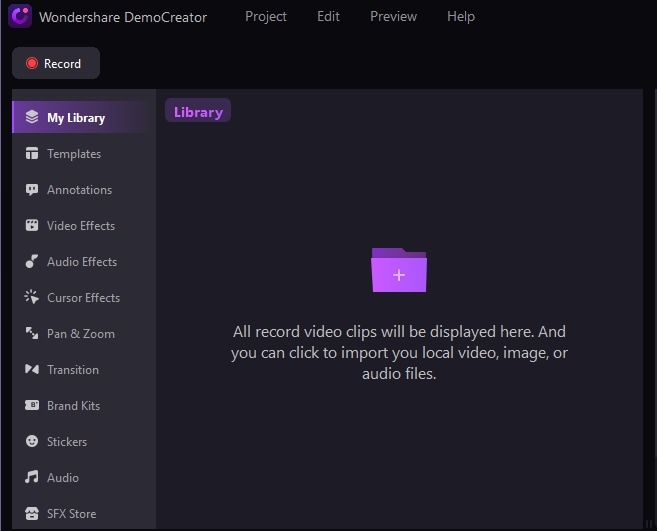
- Ve a Subtítulos > Subtítulos locales y haz clic en el ícono Más para añadir un archivo SRT.

- Una vez que el programa añada tu archivo SRT, arrástralo a la línea de tiempo.

- Wondershare DemoCreator fusionará tu archivo SRT con el video MP4. Estilízalo en el panel derecho de Propiedades.

- Haz clic en Exportar para guardar el video con subtítulos codificados en tu dispositivo o compartirlo en las redes sociales. Selecciona la resolución y pulsa "Exportar".

Modo 3. Añadir SRT a MP4 con HandBrake
HandBrake es una herramienta de código abierto para convertir formatos de video en Windows, macOS y Linux. Además de la conversión, dispone de muchas otras funciones, como recortar y redimensionar videos, mejorar la calidad y codificar subtítulos.
A continuación te explicamos cómo combinar archivos SRT y MP4 con HandBrake:
- Inicia HandBrake en tu computadora y haz clic en Archivo en la barra lateral izquierda para importar un video MP4. También puedes utilizar la función de arrastrar y soltar.

- Elige el formato de video (si se está convirtiendo) y la resolución.

- En el menú Subtítulos, haz clic en Pistas > Importar subtítulos. Marca la casilla Grabar en, pulsa Examinar para seleccionar la carpeta o archivo de destino (asegurándote de que tiene extensión MP4), y haz clic en Iniciar codificación.

- Una vez que HandBrake combine los archivos SRT y MP4, inicia tu reproductor multimedia preferido para comprobar los subtítulos codificados. Así es como se visualiza en VLC.

Modo 4. Añadir SRT a MP4 con Format Factory
Format Factory es un conversor multimedia exclusivo para Windows. Te permite cambiar los formatos de los archivos de imagen, video y audio, combinar videos y codificar subtítulos. Este programa gratuito con publicidad se puede descargar de varias fuentes, pero Softonic es la más confiable.
A continuación te explicamos cómo insertar SRT en MP4 con Format Factory:
- Inicia el software en tu equipo y selecciona MP4 en la sección Video.

- Haz clic en Añadir archivo para importar tu video MP4.

- Cambia la carpeta de salida predeterminada (opcional) y haz clic en Configuración de salida.

- Elige la calidad y el tamaño del video, expande la sección Subtítulos adicionales, haz clic en "Subtítulos adicionales" y pulsa el ícono Más (tres puntos) para añadir tu archivo SRT. Pulsa Aceptar.

- Haz clic en Iniciar y espera unos minutos a que el software combine tu MP4 con SRT.

- Cuando aparezca el estado Completado, haz clic en Carpeta de salida y reproduce tu video para comprobar los subtítulos incrustados.

Modo 5. Añadir SRT a MP4 con Media.io
Media.io es otra herramienta útil que te permite añadir subtítulos y leyendas a los videos. A través de una URL, podrás subir archivos locales, grabar videos directamente en la plataforma o cargar videos de YouTube.
¿Lo mejor de todo? No necesitas descargar ni pagar nada. Accede a Media.io desde tu navegador y fusiona SRT con MP4 en línea de forma gratuita. También puedes autogenerar subtítulos y pies de foto en más de 90 idiomas.
A continuación te explicamos cómo insertar SRT en MP4 con el creador de subtítulos en línea de Media.io:
- Abre el generador de subtítulos en línea en tu navegador web y haz clic en Cargar archivos multimedia. También puedes arrastrar y soltar tu video MP4 en la plataforma.

- Haz clic en Subtítulos > Subir archivo de subtítulos e importa tu archivo SRT.

- Especifica el idioma y haz clic en Importar archivo de subtítulos.

- Estiliza el texto del subtítulo (opcional) y haz clic en Exportar. Selecciona la resolución de video, marca la casilla Grabar subtítulos para fusionar archivos MP4 y SRT, y haz clic en Continuar.

- Una vez que Media.io inserte tu archivo SRT en el video, haz clic en Descargar para guardarlo en tu dispositivo.

Cómo generar automáticamente subtítulos para videos MP4
Crear manualmente archivos SRT requiere tiempo y esfuerzo. Por lo tanto, resulta lógico utilizar software basado en IA para hacer el trabajo pesado. Existen muchas herramientas que pueden generar automáticamente subtítulos para tus videos, pero te recomendamos Wondershare DemoCreator.
Así es; este software ofrece más de lo que parece. Además de fusionar archivos SRT con MP4 y otros videos, puede generar subtítulos y leyendas automáticamente, traduciendo o transcribiendo tus videos en más de 90 idiomas.
A continuación te explicamos cómo generar automáticamente subtítulos para videos MP4 con Wondershare DemoCreator:
Conclusión
Insertar archivos SRT en videos MP4 es muy sencillo utilizando herramientas fáciles de usar. Tus mejores opciones son Wondershare DemoCreator, Media.io, VLC (que quizá ya tengas en tu computadora), HandBrake y Format Factory.
Media.io es perfecto si no quieres descargar software ni pagar para unir MP4 y subtítulos. Sin embargo, Wondershare DemoCreator es tu mejor opción si necesitas funciones adicionales para grabar y editar videos, incluidas muchas valiosas herramientas basadas en IA.



